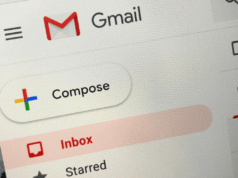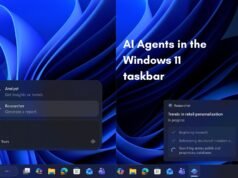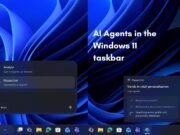incógnitaHaga clic en el archivo de descarga e instálelo.
Arrastrar y soltar en el Explorador de archivos de Windows 11 le brinda una manera fácil de organizar archivos sin menús adicionales. Puede mover, copiar o crear accesos directos a elementos con estos pasos.
¿Cómo usar arrastrar y soltar en el Explorador de archivos de Windows 11?
Utilice la tecla izquierda del ratón
Puede mover o copiar elementos con una acción de hacer clic y mantener presionado.
- Abra el Explorador de archivos desde la barra de tareas o con la tecla Windows más E.
- Busque la carpeta que contiene sus archivos.
- Mantenga presionado el botón izquierdo del mouse sobre el elemento que desea mover.

- Arrastre el elemento a la carpeta de destino en la barra lateral izquierda.


- Suelte el botón del mouse para finalizar la tarea.
Para obtener más opciones de movimiento de archivos, consulte Cómo mover archivos en Windows 11.
Windows le permite controlar acciones mientras arrastra y suelta con teclas adicionales y opciones de menú.
- Mantenga presionada la tecla Ctrl para copiar archivos, aunque Windows normalmente los moverá.
- Mantenga presionada la tecla Mayús para forzar un movimiento mientras Windows copia el valor predeterminado.
- Mantenga presionada la tecla Alt para crear un acceso directo a la carpeta de destino.
- Si prefiere acciones basadas en menús en lugar de arrastrar, haga clic derecho para cortar, copiar o pegar archivos.
Si Arrastrar y soltar deja de responder o se comporta inesperadamente, puede seguir los pasos de esta guía para solucionar los problemas de arrastrar y soltar de Windows 11.
Cómo arrastrar y soltar entre escritorios virtuales
Puede reorganizar ventanas o archivos en el escritorio para mantener limpio su espacio de trabajo.
- Presione la tecla de Windows más Tab para abrir la Vista de tareas.


- Si necesita un espacio de trabajo diferente, seleccione Nuevo escritorio.
- Arrastre una ventana o una miniatura de archivo a la vista previa del escritorio de destino.


- Déjelo caer para eliminarlo.
Preguntas frecuentes
Mantenga presionada la tecla Ctrl mientras arrastra para copiar el elemento a la carpeta de destino.
sí, los navegadores, editores y muchas otras aplicaciones aceptan la entrada de archivos directamente.
Es posible que el archivo esté bloqueado o que la carpeta de destino requiera permisos elevados.
sí Haga clic derecho para cortar o copiar un archivo, luego haga clic derecho en la carpeta de destino para pegarlo.
Conclusión
Windows 11 hace que la gestión de archivos mediante arrastrar y soltar sea rápida y flexible. Las teclas modificadoras como Ctrl, Shift y Alt le brindan más control sobre las acciones de mover, copiar y atajos, mientras que los menús contextuales ofrecen una opción guiada. Si alguna vez tiene problemas con el movimiento de archivos, la guía detallada sobre problemas de arrastrar y soltar de Windows puede ayudarle a resolver el problema rápidamente.
Milan ha sido un apasionado de la tecnología desde su infancia y esto hizo que se interesara por todas las tecnologías relacionadas con la PC. Es un entusiasta de las PC y pasa la mayor parte de su tiempo aprendiendo sobre computadoras y tecnología. Antes de unirse a WindowsReport, trabajó como desarrollador web front-end. Ahora es un experto en resolución de problemas en nuestro equipo global, especializado en errores de Windows y problemas de software.
Los lectores ayudan a respaldar los informes de Windows. Es posible que recibamos una comisión si compra a través de nuestros enlaces.
Lea nuestra página de publicaciones para saber cómo puede ayudar a mantener el equipo editorial de Windows Report. Leer más